| Vi strävar efter att visa vår hemsida på så många språk som möjligt, dock är den här sidan för närvarande maskinöversatt med hjälp av Google Translate. | stäng |
-
-
produkter
-
resurser
-
support
-
företag
-
Logga in
-
ReviverSoft
Answers
Få svar från vår
Gemenskapen av Computer Experts-
Startsida
-
Källor
-
Frågor & Svar
- Skriva ut ett ord doc och PDF men blankt papper kommer ut från min hp-skrivare.
Skriva ut ett ord doc och PDF men blankt papper kommer ut från min hp-skrivare.
 jag gillar den här frågan0 Gillar detFöljDet har aldrig hänt tidigare. Försökte idag nå hp-support och få den här länken till webbplatsen. Snälla hjälp mig när jag köpte den för 4 månader sedan.Operativsystem:Windows 10Svara på den här fråganbästa svaretHej jason
jag gillar den här frågan0 Gillar detFöljDet har aldrig hänt tidigare. Försökte idag nå hp-support och få den här länken till webbplatsen. Snälla hjälp mig när jag köpte den för 4 månader sedan.Operativsystem:Windows 10Svara på den här fråganbästa svaretHej jason
Skrivaren fungerar, men det skrivs ut svart eller färgfärg, eller den utskrivna sidan är tom eller har mycket lite bläck.För att lösa problemet, använd endast äkta HP-patroner. Dessutom kan du ta bort den svarta patronen för att bara skriva ut med trefärgspatronen, byt ut tomma eller defekta patroner eller rengör skrivhuvudet.
Lösning en: Använd äkta HP-patronerHP rekommenderar att du använder äkta HP-bläck- eller tonertillbehör. HP kan inte garantera kvaliteten eller tillförlitligheten hos icke-HP eller återfyllda patroner. Om du inte använder äkta HP-patroner kan det hända att stegen i det här dokumentet inte löser problemet. För att kontrollera äktheten hos dina patroner, gå till hp.com/go/anticounterfeit .Köp ersättningspatroner och andra tillbehör från HP Store eller lokala återförsäljare.Följ dessa steg för att kontrollera bläcknivåerna och ersätt sedan några små eller tomma bläckpatroner.
Lösning två: Kontrollera de beräknade bläcknivåerna och byt sedan ut små eller tomma bläckpatronerSteg 1: Kontrollera de beräknade bläcknivåerna
Följ dessa steg för att kontrollera de beräknade bläcknivåerna.NOTERA:
Varningar och indikatorer för bläcknivå ger endast uppskattningar för planeringsändamål. När en indikator visar lågbläcknivåer, överväg att ha en ny bläckpatron tillgänglig för att undvika eventuella utskriftsfördröjningar. Du behöver inte byta bläckpatroner tills utskriftskvaliteten blir oacceptabel.- Lägg i vanligt vitt papper i pappersfacket.
- Tryck på knappen (
 ) bredvid Setup-ikonen (
) bredvid Setup-ikonen (  ) i det nedre vänstra hörnet på kontrollpanelen.
) i det nedre vänstra hörnet på kontrollpanelen. - Tryck på högerpil-knappen (
 ) för att välja Verktyg och sedan på OK.
) för att välja Verktyg och sedan på OK. - Tryck på högerpil-knappen (
 ) för att välja beräknade bläcknivåer och tryck sedan på OK. Figur: Beräknad bläcknivå grafik som visar fullständiga bläckpatroner
) för att välja beräknade bläcknivåer och tryck sedan på OK. Figur: Beräknad bläcknivå grafik som visar fullständiga bläckpatroner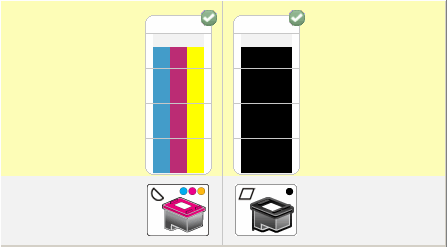
- Om ingen bläckpatroner är låga på bläck behöver du inte byta dem ännu. Fortsätt till nästa lösning.
- Om någon av bläckpatronerna är låg på bläck , fortsätt till nästa steg för att ersätta dem.
Steg 2: Byt ut några låga eller tomma kassetter
Följ dessa steg för att ersätta alla låga eller tomma patroner.- Lägg i vanligt vitt papper i inmatningsfacket.
- Tryck på strömbrytaren för att starta skrivaren.
- Öppna luckan till patronen. Vänta tills skrivaren är vilolös och tyst innan du fortsätter. Figur: Öppna luckan till patronen
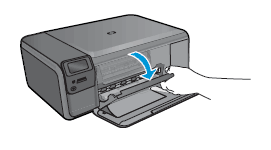
- Tryck lätt ned på patronen för att lossa den och dra sedan ut patronen för att ta bort den från slitsen. Figur: Ta bort patronen

VARNING: Rör inte de kopparfärgade kontakterna eller bläckdysorna. Täck inte om kassetterna igen. Om du gör det kan det resultera i träskor, bläckfel och dåliga elektriska anslutningar.
Figur: Rör inte på kontakterna eller munstyckena
- Ta bort den nya patronen från förpackningen och dra sedan fliken för att ta bort plastbandet.
VARNING: Rör inte de kopparfärgade kontakterna eller bläckdysorna. Täck inte om kassetterna igen. Om du gör det kan det resultera i träskor, bläckfel och dåliga elektriska anslutningar.
Figur: Ta bort plastbandet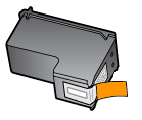 Håll patronen vid sidorna med munstyckena mot skrivaren och sätt sedan in patronen i sin färgkodade lucka tills den snäpper på plats. Kontrollera att ikonen på patronen matchar ikonen på platsen.
Håll patronen vid sidorna med munstyckena mot skrivaren och sätt sedan in patronen i sin färgkodade lucka tills den snäpper på plats. Kontrollera att ikonen på patronen matchar ikonen på platsen. - Sätt i tri-färgpatronen i spåret till vänster.
- Sätt in den svarta patronen i luckan till höger.
- Skjut in kassetten framåt i spåret tills den snäpper på plats.
- Upprepa dessa steg för att byta ut den andra patronen, om det behövs.
- Stäng luckan till patronen.
- Kontrollera att skrivaren är påslagen och att papper är laddat.
- Tryck på knappen (
 ) bredvid Setup-ikonen (
) bredvid Setup-ikonen (  ) i det nedre vänstra hörnet på kontrollpanelen.
) i det nedre vänstra hörnet på kontrollpanelen. - Tryck på högerpil-knappen (
 ) för att välja Verktyg och sedan på OK.
) för att välja Verktyg och sedan på OK. - Tryck på högerpil-knappen (
 ) för att välja Justera skrivare och tryck sedan på OK. Skrivaren skriver ut en anpassningssida.
) för att välja Justera skrivare och tryck sedan på OK. Skrivaren skriver ut en anpassningssida. - Lyft skrivarlocket.
- Placera justeringssidan med utskriftssidan nere på det främre hörnet av skannerglaset. Se den graverade guiden bredvid skannerglaset för att ladda upp justeringssidan.
- Stäng locket och tryck sedan på OK för att slutföra justeringen.
- Vänta medan skrivaren skannar anpassningsarket och fyller in justeringsprocessen.
Steg 3: Justera skrivaren
Följ stegen nedan för att justera bläckpatronerna.Lösning tre: Använd ett automatiskt verktyg för att rengöra skrivhuvudet
Om du har utskriftsproblem kan skrivhuvudet vara igensatt. Följ dessa steg för att köra ett automatiskt verktyg för att rengöra skrivhuvudet.- Lägg i vanligt vitt papper i inmatningsfacket.
- Tryck på knappen (
 ) bredvid Setup-ikonen (
) bredvid Setup-ikonen (  ) i det nedre vänstra hörnet på kontrollpanelen.
) i det nedre vänstra hörnet på kontrollpanelen. - Tryck på högerpil-knappen (
 ) för att välja Verktyg och sedan på OK.
) för att välja Verktyg och sedan på OK. - Tryck på högerpil-knappen (
 ) för att välja Rensa skrivhuvud och sedan på OK. Skrivaren startar rengöringsprocessen.
) för att välja Rensa skrivhuvud och sedan på OK. Skrivaren startar rengöringsprocessen. OBS! Mekaniska ljud under rengöringsprocessen är normala. En testsida skrivs ut när rengöringsprocessen avslutas.
- Granska utskriftskvaliteten på skrivhuvudstestsidan. Om utskriftskvaliteten fortfarande är oacceptabel följer du anvisningarna för att köra en rengöring på andra nivå. Det kan hända att du måste rengöra skrivhuvudet flera gånger för att återställa optimal utskriftskvalitet
Lösning: Skriv ut i säkerhetskopieringsläge
Om du behöver skriva ut omedelbart och kvaliteten på utskrifterna inte är ett problem, kan du skriva ut i säkerhetskopieringsläget.Om du inte har en utbytespatron kan du fortfarande skriva ut i bläckback-läge. Ta enkelt bort patronen och skriv ut med den återstående patronen.- Om du tar bort tri-färgpatronen kommer utskrifterna att vara i gråskala.
- Om du tar bort den svarta eller fotopatronen skriver du produkten långsamt och färgerna i utskrifterna kan skilja sig åt.
Hälsningar,
Lokesh
Det finns inga svar ännu.
Välkommen till Reviversoft Answers
ReviverSoft svar är en plats att ställa alla frågor du har om din dator och få den besvaras av experten samfundet.Lägg upp din fråga
Ställ din fråga till samhället nuLiknande frågor
Problemet skjedde för noen timer siden, etter på JEG Hadde Jobbet Med Filén. Filén er in ca 13 sider. Hadde akkurat Lagret Filén og Krysset ut ord. Skulle Sende Filén över mail, män da jeg trykket "insert file" Jag Hotmail, fant jeg ikke Filén. Kan ikke Finne håla noen plass, hverken Med spotlight Eller i Finder. Ser ikke UT SOM-håla ligger in min Mac Jag DET hele tatt.SE SVAR9Visa hela fråganне съм забелязал да е свързано с инсталацията на програма.Прави ми го от скоро.SE SVAR2Visa hela fråganFörst av allt, jag scannade med Driver Reviver och fann 2 enheter som behövs för uppdatering. Så jag uppdaterade, installeras och startas som det stod. Efter det, jag hade inget ljud, jag vill gå till volymkontroll och den säger mixer problemet. Jag gick för att köra Sevices ect och kollade fastigheterna, allt var som det ska. Även när jag trycker på HP övre knapparna (som är blå) och försök att reglera volymen, inte öka eller minska den, också som andra knappar inte fungerar.SE SVAR3Visa hela fråganHar du problem med datorn?Slutför en gratis PC-skanning med Driver Reviver nu.LADDA NERStarta Fri ScanningCopyright © 2026 Corel Corporation. Alla rättigheter förbehållna. Användarvillkor | Integritet | Cookies -
